1、打开PS,设置前景色为土黄色,背景色为白色,选择菜单栏中的“滤镜”、“渲染”、“云彩”。

2、选择“滤镜”、“杂色”、“添加杂色”,数值设置15,勾选“高斯分布”和“单色”。
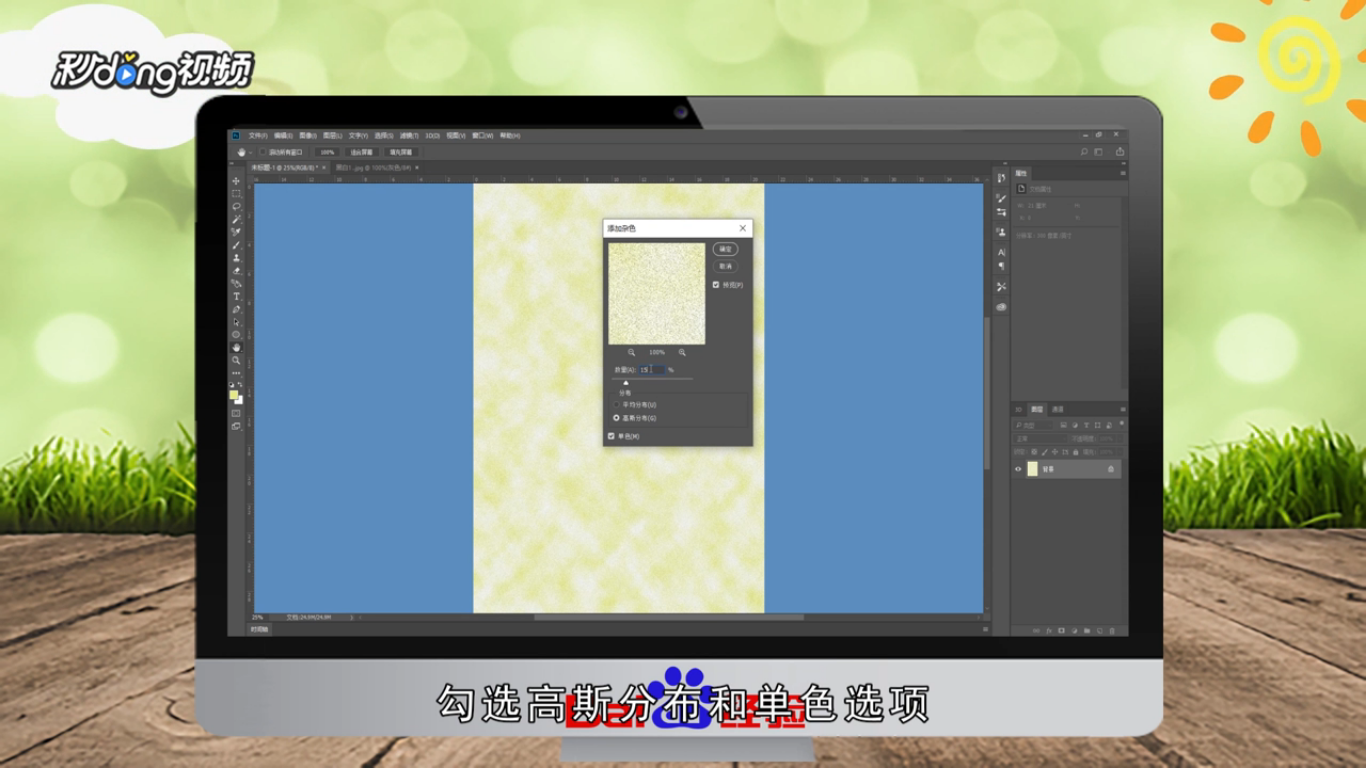
3、加入一张黑白矢量图,用魔棒工具选中黑色部分,按Ctrl+J复制图层,命名图层一。

4、按住Ctrl键,同时单击图层一,生成选区,点击“选择”后反选命令。

5、单击图层一前的眼睛图标,将图层一隐藏,单击“创建新图层”,生成新的图层。

6、按Ctrl+Delete键,用背景色填充选取,按Ctrl+D键,取消选区,将图层2的不透明度设为65。

7、单击“添加图层样式”按钮,选择“投影”命令,将距离和大小设置为7,杂色为55,其他默认值。

8、选择“内阴影”命令,将不透明度设为85,距离和大小设置为17,阻塞设置为11。

9、在等高线的下拉列表中,将杂色设置为70,其他默认值。
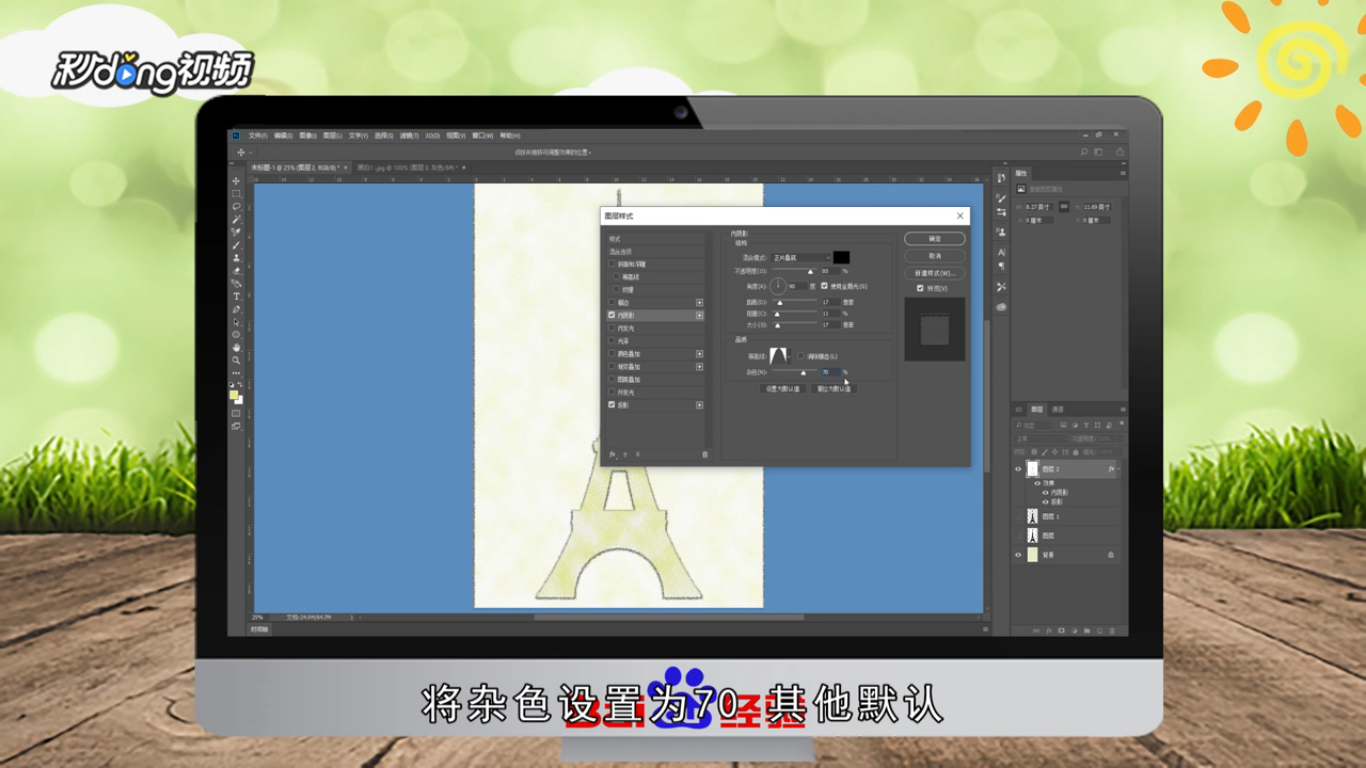
10、总结如下。

